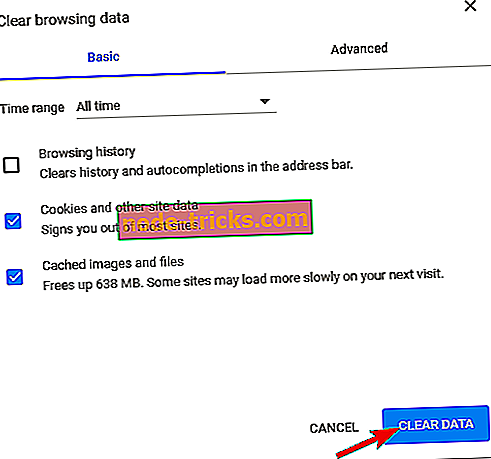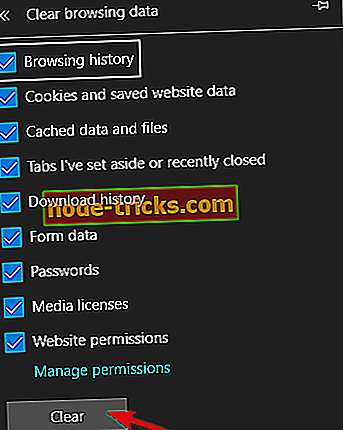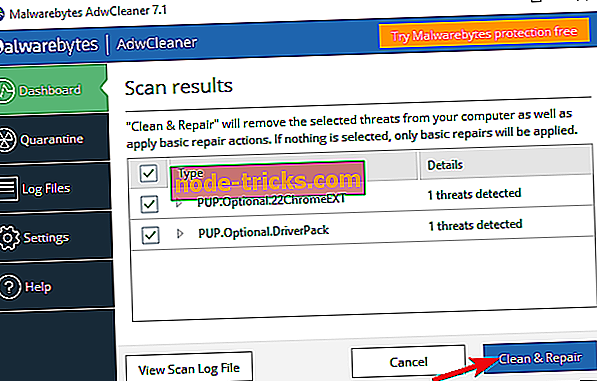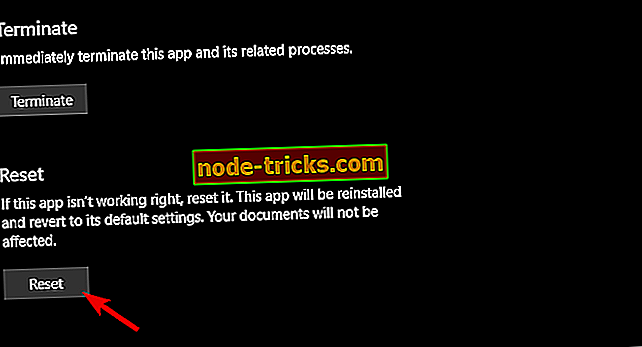FIX: Facebook لن يسمح لي بنشر أي شيء من جهاز الكمبيوتر الخاص بي
حتى بعد العديد من الخلافات ، لا يزال Facebook الشبكة الاجتماعية الرائدة مع 2.2 مليار مستخدم شهري نشط. وإذا استبعدنا الأجهزة المحمولة ، فقد كان دائمًا مستقرًا على أجهزة الكمبيوتر ، حتى بعد العديد من التغييرات الجمالية والوظيفية. لكن عددًا معتدلًا من المستخدمين يواجهون أحيانًا بعض المشكلات. الآن ، هناك بعض القضايا البسيطة والقضايا المعيقة الرئيسية. الفئة التي سنحاول معالجتها اليوم تندرج في الفئة الثانية ، حيث يتعذر على المستخدمين نشر أي شيء أو التفاعل مع خلاصاتهم من جهاز كمبيوتر.
لا يمكنك نشر أي شيء على Facebook من جهاز كمبيوتر شخصي؟ إليك ما يجب القيام به
- تأكد من أنك غير محظور
- مسح ذاكرة التخزين المؤقت للمتصفح
- إزالة ملحقات
- البحث عن البرامج الضارة وتشغيل أداة مكافحة PuP
- إعادة ضبط التطبيق
1: تأكد من أنك غير محظور
قواعد فيسبوك قاسية أحيانًا. مع وضع ذلك في الاعتبار ، يمكن أن تأتي عقوبة إرسال البريد الإلكتروني العشوائي في قيود على المشاركات. ومع ذلك ، إذا كان هذا هو الحال بالفعل ، فيجب أن تعرف ذلك لأن Facebook يعلم جميع المستخدمين الذين يعبرون الحدود المتوقعة. لذلك ، نقترح تسجيل الخروج من جميع الأجهزة وتسجيل الدخول مرة أخرى.
بعد تسجيل الدخول ، يجب أن تكون هناك معلومات قابلة للتطبيق عن أخطائك المحتملة. يمكنك تقديم شكوى إلى Facebook ، وإذا كان هذا هو الحظر الأول الخاص بك ، فالاحتمالات هي أنها ستقلل من مدة أو شروط الحظر. لكن من المحتمل أن هناك المزيد لهذه المشكلة من سلوك غير مرغوب فيه.
2: مسح ذاكرة التخزين المؤقت للمتصفح
من المحتمل أن تسبب مشكلات المستعرض المشكلة في متناول اليد. قد تكون ذاكرة التخزين المؤقت المتراكم والملفات المؤقتة هي السبب في أن Facebook (أو أي موقع آخر ، لهذه المسألة) لن يعمل بالشكل المقصود. يجب أن تسرع البيانات المذكورة أعلاه المستعرض ، ولكن هذا هو الحال بالكاد خلال الفترة الزمنية الممتدة.
لذلك ، قبل الانتقال إلى خطوات بديلة ، دعونا نحاول مسح ذاكرة التخزين المؤقت من مستعرض. إليك كيفية القيام بذلك لثلاثة متصفحات رئيسية:
جوجل كروم وموزيلا فايرفوكس
- اضغط على Shift + Ctrl + Delete لفتح قائمة " محو بيانات التصفح ".
- حدد " كل الوقت " كنطاق زمني مفضل.
- حذف " ملفات تعريف الارتباط" و " الصور والملفات المخزنة مؤقتًا " وبيانات الموقع الأخرى. ركز على ملفات تعريف الارتباط ، حيث أن حذفها أمر في غاية الأهمية.
- انقر على زر مسح البيانات .
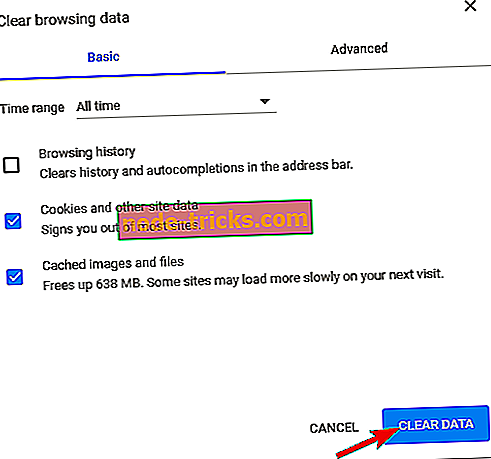
مايكروسوفت ايدج
- الحافة المفتوحة.
- اضغط على Ctrl + Shift + Delete .
- حدد جميع الخانات وانقر فوق مسح .
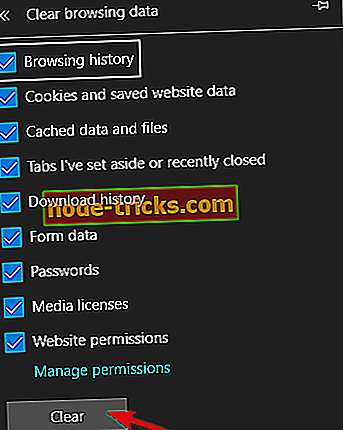
3: إزالة ملحقات
إلى جانب البيانات المخزنة مؤقتًا والملفات المؤقتة ، يتم إخفاء السبب الثاني الأكثر شيوعًا لمشكلات الاستعراض في بعض الملحقات. لقد اكتشفت مؤخرًا أن Facebook يعمل بشكل سيء (خاصة الدردشة) مع تمكين الوظيفة الإضافية التي تمنع الإعلانات. يبدو أن هذا ينطبق على جميع أنواع ملحقات الجهات الخارجية المصممة لمنع التتبع أو ملفات تعريف الارتباط أو النوافذ المنبثقة والإعلانات. يمكننا أن نقول إن هذه هي طريقة Facebook لإخبارك بأنه لا يمكنك تجنب طرق تتبعها وتحقيق الدخل منها.
لهذا السبب ، يمكننا فقط اقتراح تعطيل جميع الإضافات المتعلقة بالخصوصية والبحث عن التغييرات. ما عليك سوى فتح الوظائف الإضافية (الامتدادات) على متصفحك وتعطيلها. أيضًا ، يمكنك محاولة تسجيل الدخول عندما تكون في وضع التصفح المتخفي والبحث عن التغييرات. بدون البرنامج المذكور ، يجب أن تحصل على نفس إمكانيات الاستخدام كما كان من قبل.
4: المسح بحثًا عن البرامج الضارة وتشغيل أداة مكافحة PuP
إذا استثنينا الامتدادات التي تستخدمها عن طريق الاختيار ، فهناك بعضها يمكن أن يتسلل بشكل غير معروف. نعلم جميعًا عن أشرطة الأدوات والخاطفين التي تتحكم بشكل أساسي في متصفح متأثر. مع وضع ذلك في الاعتبار ، نقترح عليك فحص الإضافات وإزالة كل شيء حتى المشبوهة عن بعد.
علاوة على ذلك ، للتأكد تمامًا ، افتح لوحة التحكم> إلغاء تثبيت البرنامج وإزالة جميع التطبيقات المشبوهة. الآن ، بعد ذلك ، نحتاج إلى تأكيد أن الكمبيوتر الشخصي واضح من البرامج الضارة التي يمكن أن تنتشر في ملفات تكوين المستعرض.
إذا كان هذا هو الحال ، فإن إزالة الامتداد الضار لن ينفعك. ما عليك القيام به هو البحث عن برامج ضارة باستخدام برنامج مكافحة الفيروسات الخاص بك ، وللتأكد من أن كل شيء واضح ، استخدم Malwarebytes AdwCleaner لإزالة جميع PuPs (البرامج غير المرغوب فيها المحتملة) من سجل النظام.
إليك كيفية تنزيل Malwarebytes AdwCleaner وتشغيله (مجانًا) على جهاز الكمبيوتر الخاص بك:
- قم بتنزيل Malwarebytes AdwCleaner ، هنا.
- قم بتشغيل الأداة وانقر فوق " مسح الآن" .
- انتظر حتى تفحص الأداة النظام الخاص بك وانقر فوق " تنظيف وإصلاح" .
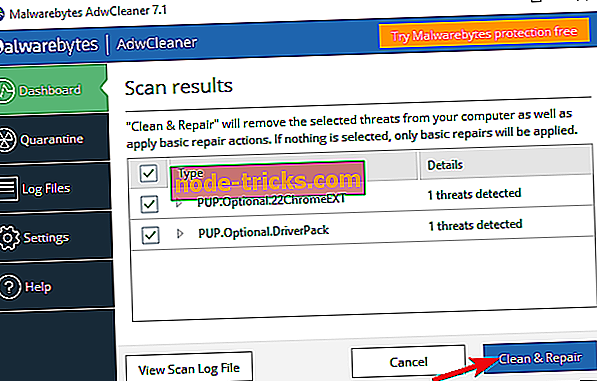
- أعد تشغيل الكمبيوتر.
5: إعادة ضبط التطبيق
لقد استنفدنا جميع الوسائل لإصلاح مشكلات المتصفح باستخدام Facebook. ومع ذلك ، إذا كنت من محبي منفذ Facebook UWP ولم تتمكن من نشر أي شيء ، فننصحك بإعادة تعيين التطبيق. التطبيق ، بناءً على مراجعات المستخدم ، يعد اختيارًا رائعًا. لكن هذا لا يعني أنه بدون نصيبها العادل من القضايا.
- اقرأ أيضًا: الإصلاح: لا يحتوي تطبيق Windows 10 Facebook على أي صوت
إليك كيفية إعادة تعيين تطبيق Facebook في نظام التشغيل Windows 10:
- افتح الإعدادات .
- اختيار التطبيقات .
- ضمن قسم التطبيقات والميزات ، ابحث عن Facebook وافتح خيارات متقدمة .
- قم بالتمرير لأسفل وانقر فوق " إعادة تعيين" .
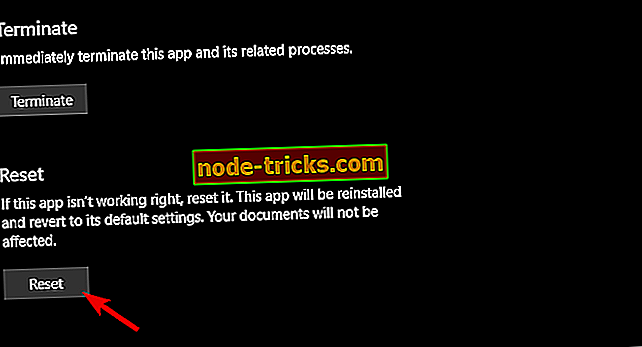
يجب أن تفعل ذلك. لا يمكننا التغاضي عن مشكلات خادم Facebook المؤقتة (خاصة عندما يقررون تطبيق التغييرات) كسبب محتمل لهذا الخطأ. لذلك ، ما عليك سوى الانتظار لفترة من الوقت وستكون قادرًا على النشر في الجداول الزمنية للأصدقاء أو كالمعتاد.
لا تنسى أن تخبرنا ما إذا كانت إحدى الخطوات تعترضك على المشكلة. يمكنك القيام بذلك في قسم التعليقات أدناه.